将照片从 iPhone 传输到闪存驱动器:3 种最佳技术 [2023]
 发布者 欧丽莎 / 30年2021月09日00:XNUMX
发布者 欧丽莎 / 30年2021月09日00:XNUMX 您想将您的照片保存在闪存驱动器上以复制您最喜欢的拍摄时刻吗? 当然,我们都想要这个。 因此,每当您看到这些照片时,您都会记住与您在一起的人、您所感受到的情感、那个地方等等。 这也是为什么您需要将照片的副本保存到闪存驱动器以避免在您不小心删除它们时受到破坏的原因。 因此,在这篇文章中,我们将展示如何在 Windows 和 Mac 上将照片从 iPhone 传输到闪存驱动器的最佳方法。
![将照片从 iPhone 传输到闪存驱动器:3 种最佳技术 [2023]](https://www.fonelab.com/images/hypertrans/how-to-transfer-photos-from-iphone-to-flash-drive.jpg)

指南清单
将数据从iPhone,Android,iOS,计算机传输到任何地方,而不会造成任何损失。
- 在iPhone,iPad,iPod touch和Android之间移动文件。
- 将文件从iOS导入到iOS或从Android导入到Android。
- 将文件从iPhone / iPad / iPod / Android移动到计算机。
- 将文件从计算机保存到iPhone / iPad / iPod / Android。
第 1 部分。如何通过 USB 电缆将照片从 iPhone 传输到闪存驱动器
将照片从 iPhone 传输到闪存驱动器的一种方法是通过 USB 电缆。 USB 电缆确实有很大帮助,尤其是在将外部设备连接到计算机时,例如便携式摄像机、照相机、打印机、扫描仪、电话等等。 因此,将您的 iPhone 和闪存驱动器连接到您的计算机,传输照片是可行的。 当您最终在 PC 上插入 USB 闪存驱动器时,您可以开始传输您想要复制或保存在驱动器上的图片。 请参阅以下步骤以更好地了解如何执行此操作。
如何通过 USB 电缆将照片从 iPhone 传输到 USB 闪存驱动器的步骤:
首先,使用 USB 数据线和闪存驱动器将 iPhone 连接到计算机。
之后,在您的 文件管理器,单击“ 这台电脑. 您将看到所有设备和驱动器都插入您的计算机。 然后,在下方选择要传输的照片 设备和驱动器.
完成选择后,最后将它们拖放到闪存驱动器中。
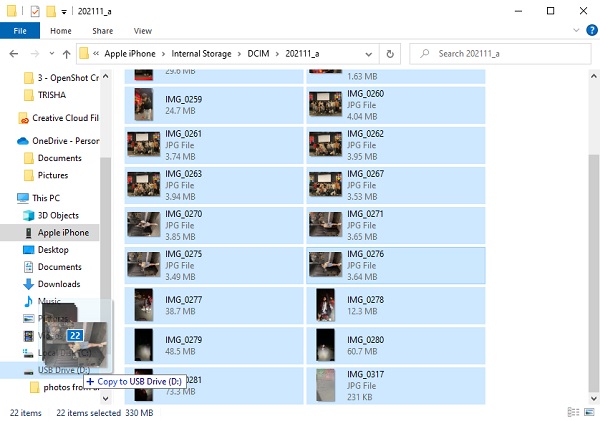
而已! 您现在已使用 USB 电缆将照片传输到闪存驱动器。 接下来,您将学习如何在 Mac 照片应用程序上将照片从 iPhone 传输到闪存驱动器。 在下一部分中,您将看到如何使用 iTunes 或 Finder 执行此操作。
使用iOS版FoneTrans,您将可以自由地将数据从iPhone传输到计算机。 您不仅可以将iPhone短信传输到计算机,而且可以将照片,视频和联系人轻松地移动到PC。
- 轻松传输照片,视频,联系人,WhatsApp和更多数据。
- 传输前预览数据。
- 提供iPhone,iPad和iPod touch。
第 2 部分。如何将照片从 iPhone 传输到 Mac 照片上的闪存驱动器
您知道吗,当您启用照片或 iCloud 照片的同步功能时,无论何时何地登录您的 Apple ID,所有设备上都可以使用这些照片? 当你这样做时,在你的 Mac 上打开你的照片应用程序,你会看到照片。 而且,从那里,您可以将照片传输到闪存驱动器。 你想知道怎么做吗? 请按照以下步骤操作。
如何将照片从 iPhone 传输到 Mac 照片上的闪存驱动器的步骤:
首先,插入 Mac 上的闪存驱动器。
接下来,去吧 图片 应用程序。 然后,选择要传输的所有照片。
最后,将它们拖放到闪存驱动器中。 而且,就是这样!
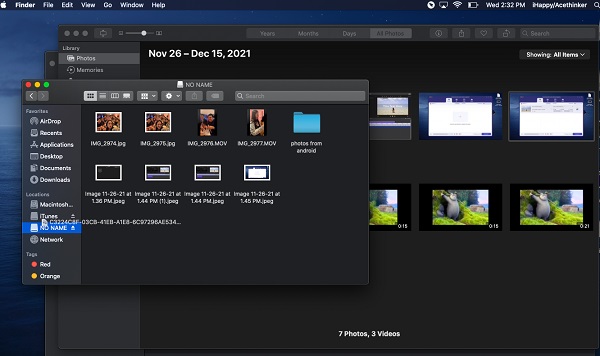
只有启用了照片同步功能,您才能将照片从 iPhone 传输到 Mac 照片上的闪存驱动器。 如果没有,您可以使用具有良好性能和功能的替代品。 当你继续阅读时,发现这个工具是什么。
第 3 部分。如何使用 FoneTrans for iOS 将照片从 iPhone 传输到闪存驱动器
可用于将任何数据从 iOS 设备传输到计算机和 iTunes/Finder 的最佳替代方案和最佳 iPhone 传输之一是适用于 iOS 的 FoneTrans。 使用此工具,您可以将消息、音乐、视频、联系人、照片等数据传输和移动到您的计算机。 它是一个易于使用且易于理解的工具,您可以轻松地彻底使用它。 该程序也适用于 Windows 和 Mac。 不仅如此,它只会占用您计算机的部分存储空间,仅此而已。 此外,即使在之前或之后传输,您也不会遇到数据丢失的情况。
因此,此工具可能非常适合您转移时的需求。 了解如何做 从iPhone传输照片 到使用此工具的闪存驱动器。
如何将照片从 iPhone 传输到闪存驱动器的步骤 适用于iOS的FoneTrans:
首先,在您的计算机上下载并安装适用于 iOS 的工具 FoneTrans。 安装过程完成后,程序将自动打开。
然后,使用 USB 数据线将 iPhone 连接到计算机。 插入 iPhone 后,该工具的主界面将向您显示设备的详细信息。 然后,单击 图片 在左栏部分。 然后,您 iPhone 中的所有照片都将开始加载。
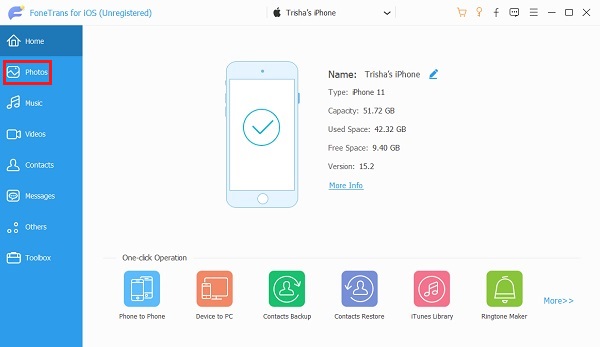
接下来,通过将鼠标光标指向图像来选择图片,然后您将看到该框。 只需单击它。 对要传输的所有照片执行此操作。

之后,单击 导出到PC 按钮。 然后,选择连接到计算机的闪存驱动器。 接下来,单击 选择“文件夹” 开始转移。

然后,等待导出过程完成。 并且,会有一条通知告诉您您已成功转移它们。
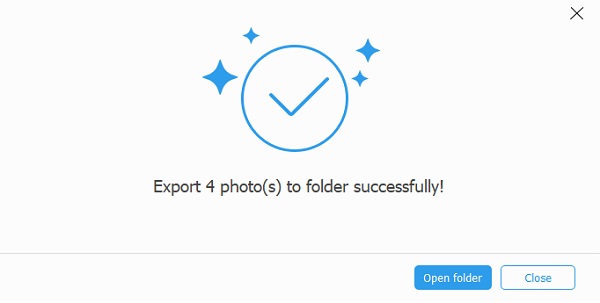
这就是使用 iOS 版 FoneTrans 工具将照片从 iPhone 快速传输到计算机上连接的闪存驱动器的方法。 没有那么多麻烦,您可以随心所欲地传输或移动数据。 如果您更喜欢使用或下载替代方案,那么此程序一定适合您。
第 4 部分。 关于如何将照片从 iPhone 传输到闪存驱动器的常见问题解答
1. 为什么将照片从 iPhone 传输到闪存驱动器很重要?
不仅要拥有一份副本,还要从您的 iPhone 中释放一些存储空间。 众所周知,iPhone 生成的高质量图像比其他的大 MB。 这就是为什么传输照片甚至视频很重要的原因。
2. 将照片从我的 iPhone 传输到闪存驱动器需要很长时间吗?
实际上,这取决于您传输的照片数量。 它还取决于您使用的工具或应用程序。 许多原因将决定转移过程将完成多长时间。
最后,这些是将照片从 iPhone 传输到闪存驱动器的 3 种最佳技术。 每当您想传输照片时,都可以使用这些方法。 您不必担心,因为您可以依赖这些,因为我们已经选择了最有效和最高效的。 不过,我们强烈推荐 适用于iOS的FoneTrans 转移时具有良好的好处和性能的工具。 然而,它仍然是你的选择。
使用iOS版FoneTrans,您将可以自由地将数据从iPhone传输到计算机。 您不仅可以将iPhone短信传输到计算机,而且可以将照片,视频和联系人轻松地移动到PC。
- 轻松传输照片,视频,联系人,WhatsApp和更多数据。
- 传输前预览数据。
- 提供iPhone,iPad和iPod touch。
